Hub サービス コンソールで、特定の Hub サービス機能を使用して、1 つ以上のテンプレートを設定できます。組織内の別々のグループにテンプレートを割り当てて、Workspace ONE Intelligent Hub の使用環境を定義してグループ別に管理します。
テンプレートに割り当てることができるグループは、Workspace ONE の構成によって異なります。
- 認証モードが Workspace ONE UEM に設定されていて、Workspace ONE Access が統合されていない場合は、UEM スマート グループを割り当てることができます。Web ブラウザでの Intelligent Hub エクスペリエンスは利用できません。
- 認証モードが Workspace ONE Access に設定され、Workspace ONE Access と Workspace ONE UEM が統合されている場合は、UEM スマート グループと Workspace ONE Access ユーザー グループを割り当てることができます。スマート グループをテンプレートに割り当てると、iOS、Android、Mac、および Windows デバイス用の Workspace ONE Intelligent Hub アプリケーションでテンプレートの定義を利用できるようになります。Web ブラウザで同じエクスペリエンスを提供するために、Workspace ONE Access ユーザー グループをテンプレートに割り当てます。スマート グループを使用してユーザー グループをテンプレートに割り当てることで、iOS、Android、Mac、および Windows デバイスや Web ブラウザのユーザーは一貫した使用環境を利用できるようになります。
- Workspace ONE Access が Workspace ONE UEM と統合されていない場合は、ユーザー グループを割り当てることができます。この例では、iOS、Android、Mac、Windows の Workspace ONE Intelligent Hub エクスペリエンスは利用できません。利用できるのは、Hub Web ブラウザのエクスペリエンスのみです。
テンプレートをコピーしたり、テンプレートの名前を変更したり、機能セットを変更したりできます。テンプレートをコピーすると、新しいテンプレートを作成するプロセスが簡素化されます。テンプレートをコピーしても、割り当てられたグループは新しいテンプレートにコピーされません。
前提条件
- Workspace ONE UEM が構成されている場合、Hub サービスでテンプレートを構成するには、Workspace ONE UEM のバージョンが 20.08 以降である必要があります。
- オンプレミス環境でテンプレートを構成するには、オンプレミスの Workspace ONE Access のバージョンが 21.08 以降である必要があります。
- グローバル Hub サービス機能およびシステム設定が正しく構成されていることを確認します。
- テンプレートでグローバル設定を使用しない場合は、テンプレートを作成する前に、この機能のバージョンを作成します。アプリケーション カタログ、ブランディング、従業員セルフサービス ページ、カスタム タブのバージョンを作成できます。
手順
次のタスク
[テンプレート] ページでテンプレートを整理して、テンプレートにアクセスする順序に優先順位を付けます。複数のテンプレートを設定する場合は、最も具体的なユーザー テンプレートからより一般的なテンプレートの順に優先順位を付けます。
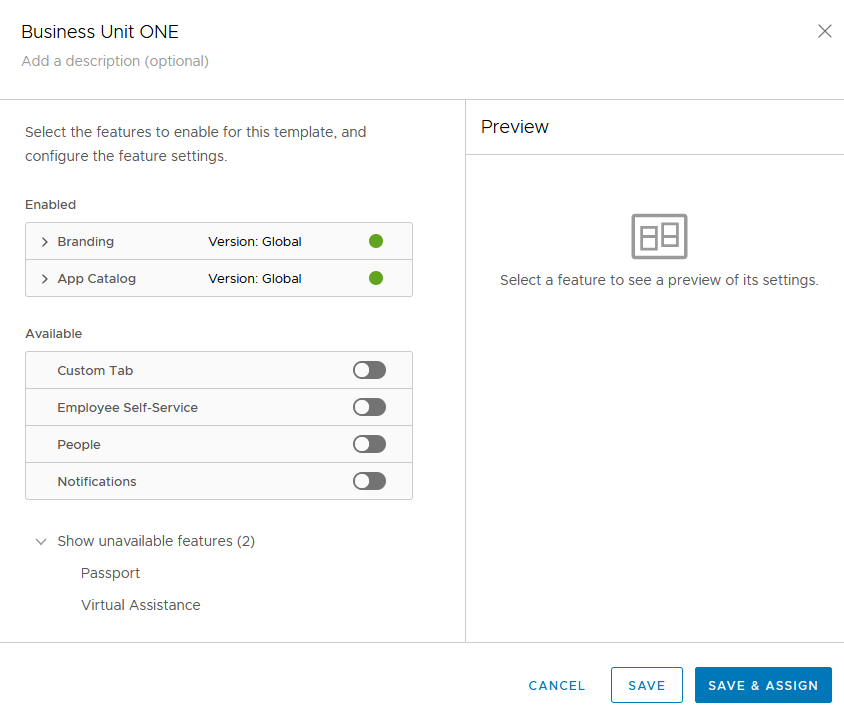
![[ブランディングのデザイン] セクションが表示されている機能構成ページのスクリーンショット](images/GUID-BC570157-2A9C-4115-97D8-FD04C3C00099-low.png)
![[アプリケーション カタログ] セクションが表示されている機能構成ページのスクリーンショット](images/GUID-76AF33B3-0DBF-483C-B78B-D6A0908CF6FD-low.png)
 をクリックします。機能が [有効] セクションに移動します。
をクリックします。機能が [有効] セクションに移動します。![[テンプレート割り当て] ページのスクリーンショット](images/GUID-FEC883A6-DD8A-4ACD-9532-B63386E13AE9-low.png)